simulink仿真参数设置讲解学习
Simulink仿真参数设定
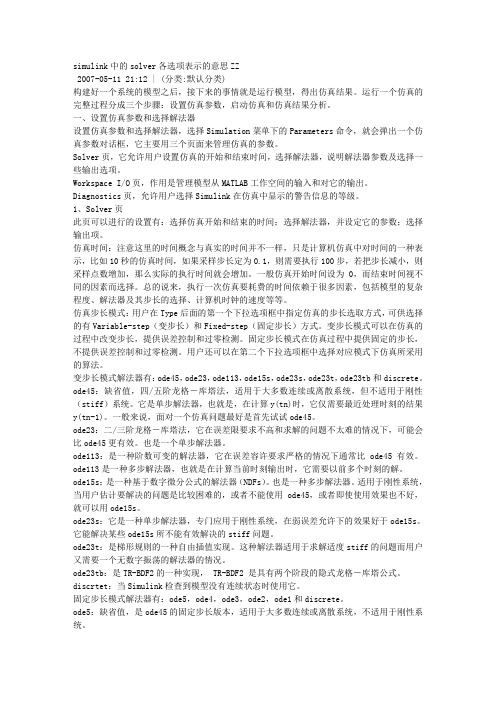
simulink中的solver各选项表示的意思ZZ2007-05-11 21:12 | (分类:默认分类)构建好一个系统的模型之后,接下来的事情就是运行模型,得出仿真结果。
运行一个仿真的完整过程分成三个步骤:设置仿真参数,启动仿真和仿真结果分析。
一、设置仿真参数和选择解法器设置仿真参数和选择解法器,选择Simulation菜单下的Parameters命令,就会弹出一个仿真参数对话框,它主要用三个页面来管理仿真的参数。
Solver页,它允许用户设置仿真的开始和结束时间,选择解法器,说明解法器参数及选择一些输出选项。
Workspace I/O页,作用是管理模型从MATLAB工作空间的输入和对它的输出。
Diagnostics页,允许用户选择Simulink在仿真中显示的警告信息的等级。
1、Solver页此页可以进行的设置有:选择仿真开始和结束的时间;选择解法器,并设定它的参数;选择输出项。
仿真时间:注意这里的时间概念与真实的时间并不一样,只是计算机仿真中对时间的一种表示,比如10秒的仿真时间,如果采样步长定为0.1,则需要执行100步,若把步长减小,则采样点数增加,那么实际的执行时间就会增加。
一般仿真开始时间设为0,而结束时间视不同的因素而选择。
总的说来,执行一次仿真要耗费的时间依赖于很多因素,包括模型的复杂程度、解法器及其步长的选择、计算机时钟的速度等等。
仿真步长模式:用户在Type后面的第一个下拉选项框中指定仿真的步长选取方式,可供选择的有Variable-step(变步长)和Fixed-step(固定步长)方式。
变步长模式可以在仿真的过程中改变步长,提供误差控制和过零检测。
固定步长模式在仿真过程中提供固定的步长,不提供误差控制和过零检测。
用户还可以在第二个下拉选项框中选择对应模式下仿真所采用的算法。
变步长模式解法器有:ode45,ode23,ode113,ode15s,ode23s,ode23t,ode23tb和discrete。
simulink中参数的定义

simulink中参数的定义Simulink中参数的定义Simulink是一种功能强大的可视化模型设计软件,用于对动态系统进行建模和仿真。
在Simulink中,参数是指模型中使用的数字、字符串或其他数据类型的值。
定义参数可以帮助我们在模型设计过程中快速修改和调整模型的行为。
以下是Simulink中参数的常见定义方式:1. 直接赋值使用直接赋值的方式,可以在模型中直接将参数的值设置为一个常量。
例如:SampleTime = ; % 设置采样时间为秒理由:直接赋值是最简单直接的方式,适用于不需要频繁修改的参数。
2. 模块输入将参数作为模块的输入端口,可以在每次仿真时通过输入信号来改变参数的值。
例如:function y = myFunction(u, Gain)y = u * Gain; % 使用输入的Gain参数进行计算end理由:通过模块输入参数,可以将参数的值与其他信号动态关联起来,实现更灵活的模型设计和仿真。
3. MATLAB函数文件在Simulink中,可以通过使用MATLAB函数文件来定义参数的值。
例如:function value = myParameter()value = 10; % 定义参数的值为10end并在Simulink模型中使用myParameter函数来获取参数的值。
理由:MATLAB函数文件可以进行更复杂的计算和逻辑操作,使得参数的值可以根据模型中的其他条件来动态确定。
4. MATLAB工作区变量在MATLAB工作区中定义一个变量,并在Simulink模型中引用该变量作为参数的值。
例如:myVariable = 5; % 在MATLAB工作区中定义变量并在Simulink模型中使用Variable对象,选择myVariable作为参数的值。
理由:使用MATLAB工作区变量可以方便地对参数进行修改和调整,而无需改动模型设计。
5. MATLAB脚本或命令行在MATLAB脚本或命令行中使用set_param命令来设置模型中的参数值。
simulink修改参数循环仿真
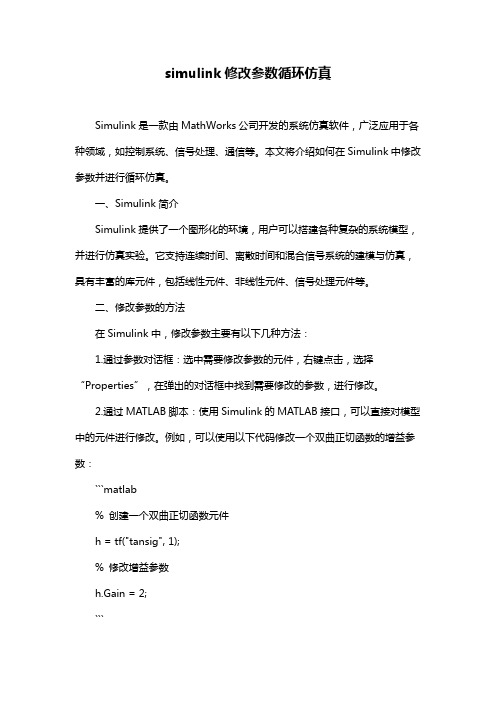
simulink修改参数循环仿真Simulink是一款由MathWorks公司开发的系统仿真软件,广泛应用于各种领域,如控制系统、信号处理、通信等。
本文将介绍如何在Simulink中修改参数并进行循环仿真。
一、Simulink简介Simulink提供了一个图形化的环境,用户可以搭建各种复杂的系统模型,并进行仿真实验。
它支持连续时间、离散时间和混合信号系统的建模与仿真,具有丰富的库元件,包括线性元件、非线性元件、信号处理元件等。
二、修改参数的方法在Simulink中,修改参数主要有以下几种方法:1.通过参数对话框:选中需要修改参数的元件,右键点击,选择“Properties”,在弹出的对话框中找到需要修改的参数,进行修改。
2.通过MATLAB脚本:使用Simulink的MATLAB接口,可以直接对模型中的元件进行修改。
例如,可以使用以下代码修改一个双曲正切函数的增益参数:```matlab% 创建一个双曲正切函数元件h = tf("tansig", 1);% 修改增益参数h.Gain = 2;```三、循环仿真的实现在Simulink中进行循环仿真,主要有以下几个步骤:1.创建一个循环结构:可以使用Simulink内置的循环元件,如“For”循环和“While”循环。
2.添加循环变量:在循环结构中,添加一个或多个循环变量,并在仿真过程中对其进行更新。
3.设置循环条件:为循环添加条件,当条件满足时,循环将继续执行。
4.添加仿真时长:为循环仿真设置时长,以确保仿真结果的准确性。
5.运行仿真:启动仿真,观察循环结构中的输出结果。
四、实例演示以下是一个简单的循环仿真实例:1.创建模型:新建一个Simulink模型,添加一个线性环节(如一个积分环节)和一个常数环节。
2.创建循环结构:添加一个“For”循环,设置循环变量为时间变量(如`t`),范围为0到10秒,步长为0.1秒。
3.修改参数:在循环内部,修改线性环节的参数,如积分时间常数。
simulink 模块参数
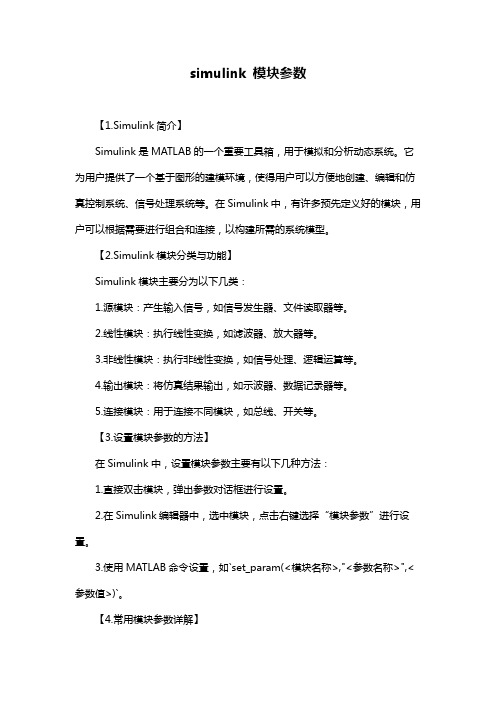
simulink 模块参数【1.Simulink简介】Simulink是MATLAB的一个重要工具箱,用于模拟和分析动态系统。
它为用户提供了一个基于图形的建模环境,使得用户可以方便地创建、编辑和仿真控制系统、信号处理系统等。
在Simulink中,有许多预先定义好的模块,用户可以根据需要进行组合和连接,以构建所需的系统模型。
【2.Simulink模块分类与功能】Simulink模块主要分为以下几类:1.源模块:产生输入信号,如信号发生器、文件读取器等。
2.线性模块:执行线性变换,如滤波器、放大器等。
3.非线性模块:执行非线性变换,如信号处理、逻辑运算等。
4.输出模块:将仿真结果输出,如示波器、数据记录器等。
5.连接模块:用于连接不同模块,如总线、开关等。
【3.设置模块参数的方法】在Simulink中,设置模块参数主要有以下几种方法:1.直接双击模块,弹出参数对话框进行设置。
2.在Simulink编辑器中,选中模块,点击右键选择“模块参数”进行设置。
3.使用MATLAB命令设置,如`set_param(<模块名称>,"<参数名称>",<参数值>)`。
【4.常用模块参数详解】1.信号发生器模块:如正弦信号发生器,可以设置信号频率、幅度、相位等参数。
2.滤波器模块:如低通滤波器,可以设置截止频率、通带衰减、阻带衰减等参数。
3.放大器模块:如线性放大器,可以设置输入和输出范围、增益等参数。
4.逻辑运算模块:如与门、或门等,可以设置逻辑关系、输入信号等参数。
【5.参数设置实例演示】以一个简单的滤波器为例,假设我们需要设计一个截止频率为1kHz的低通滤波器。
首先,在Simulink库中找到滤波器模块,将其放入编辑器中。
然后,双击滤波器模块,在参数对话框中设置截止频率为1kHz,通带衰减为1dB,阻带衰减为20dB。
最后,将滤波器与其他模块连接,完成滤波器系统的搭建。
如何使用MATLABSimulink进行动态系统建模与仿真

如何使用MATLABSimulink进行动态系统建模与仿真如何使用MATLAB Simulink进行动态系统建模与仿真一、引言MATLAB Simulink是一款强大的动态系统建模和仿真工具,广泛应用于各个领域的工程设计和研究中。
本文将介绍如何使用MATLAB Simulink进行动态系统建模与仿真的方法和步骤。
二、系统建模1. 模型构建在MATLAB Simulink中,可以通过拖拽模块的方式来构建系统模型。
首先,将系统的元件和子系统模块从库中拖拽到模型窗口中,然后连接这些模块,形成一个完整的系统模型。
2. 参数设置对于系统模型的各个组件,可以设置对应的参数和初始条件。
通过双击模块可以打开参数设置对话框,可以设置参数的数值、初始条件以及其他相关属性。
3. 信号连接在模型中,各个模块之间可以通过信号连接来传递信息。
在拖拽模块连接的同时,可以进行信号的名称设置,以便于后续仿真结果的分析和显示。
三、系统仿真1. 仿真参数设置在进行系统仿真之前,需要设置仿真的起止时间、步长等参数。
通过点击仿真器界面上的参数设置按钮,可以进行相关参数的设置。
2. 仿真运行在设置好仿真参数后,可以点击仿真器界面上的运行按钮来开始仿真过程。
仿真器将根据设置的参数对系统模型进行仿真计算,并输出仿真结果。
3. 仿真结果分析仿真结束后,可以通过查看仿真器界面上的仿真结果来分析系统的动态特性。
Simulink提供了丰富的结果显示和分析工具,可以对仿真结果进行绘图、数据处理等操作,以便于对系统模型的性能进行评估。
四、参数优化与系统设计1. 参数优化方法MATLAB Simulink还提供了多种参数优化算法,可以通过这些算法对系统模型进行优化。
可以通过设置优化目标和参数范围,以及定义参数约束条件等,来进行参数优化计算。
2. 系统设计方法Simulink还支持用于控制系统、信号处理系统和通信系统等领域的特定设计工具。
通过这些工具,可以对系统模型进行控制器设计、滤波器设计等操作,以满足系统性能要求。
Simulink3运行仿真Simulink教学课件
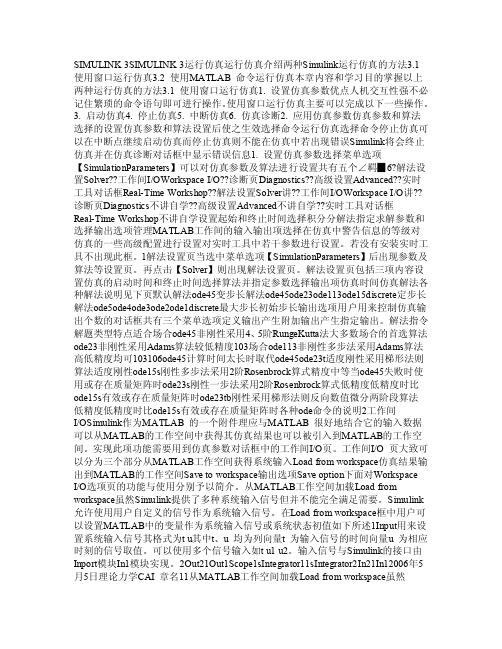
SIMULINK 3SIMULINK 3运行仿真运行仿真介绍两种Simulink运行仿真的方法3.1使用窗口运行仿真3.2 使用MATLAB 命令运行仿真本章内容和学习目的掌握以上两种运行仿真的方法3.1 使用窗口运行仿真1. 设置仿真参数优点人机交互性强不必记住繁琐的命令语句即可进行操作。
使用窗口运行仿真主要可以完成以下一些操作。
3. 启动仿真4. 停止仿真5. 中断仿真6. 仿真诊断2. 应用仿真参数仿真参数和算法选择的设置仿真参数和算法设置后使之生效选择命令运行仿真选择命令停止仿真可以在中断点继续启动仿真而停止仿真则不能在仿真中若出现错误Simulink将会终止仿真并在仿真诊断对话框中显示错误信息1. 设置仿真参数选择菜单选项【SimulationParameters】可以对仿真参数及算法进行设置共有五个∠羁▉6?解法设置Solver??工作间I/OWorkspace I/O??诊断页Diagnostics??高级设置Advanced??实时工具对话框Real-Time Workshop??解法设置Solver讲??工作间I/OWorkspace I/O讲??诊断页Diagnostics不讲自学??高级设置Advanced不讲自学??实时工具对话框Real-Time Workshop不讲自学设置起始和终止时间选择积分分解法指定求解参数和选择输出选项管理MATLAB工作间的输入输出项选择在仿真中警告信息的等级对仿真的一些高级配置进行设置对实时工具中若干参数进行设置。
若没有安装实时工具不出现此框。
1解法设置页当选中菜单选项【SimulationParameters】后出现参数及算法等设置页。
再点击【Solver】则出现解法设置页。
解法设置页包括三项内容设置仿真的启动时间和终止时间选择算法并指定参数选择输出项仿真时间仿真解法各种解法说明见下页默认解法ode45变步长解法ode45ode23ode113ode15discrete定步长解法ode5ode4ode3ode2ode1discrete最大步长初始步长输出选项用户用来控制仿真输出个数的对话框共有三个菜单选项定义输出产生附加输出产生指定输出。
simulink修改参数循环仿真
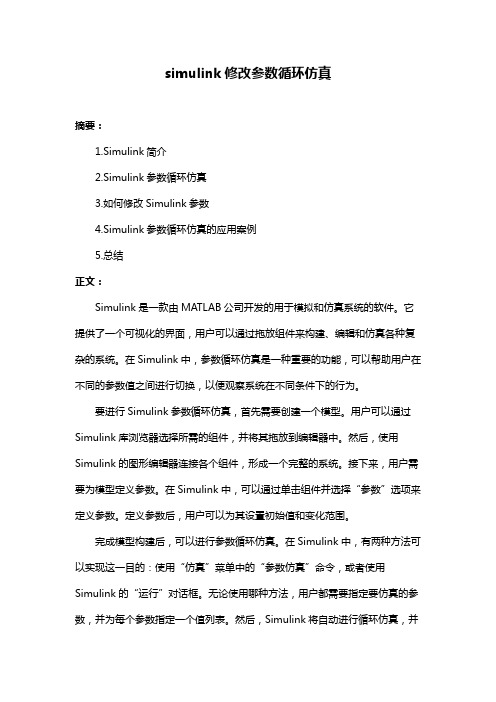
simulink修改参数循环仿真摘要:1.Simulink简介2.Simulink参数循环仿真3.如何修改Simulink参数4.Simulink参数循环仿真的应用案例5.总结正文:Simulink是一款由MATLAB公司开发的用于模拟和仿真系统的软件。
它提供了一个可视化的界面,用户可以通过拖放组件来构建、编辑和仿真各种复杂的系统。
在Simulink中,参数循环仿真是一种重要的功能,可以帮助用户在不同的参数值之间进行切换,以便观察系统在不同条件下的行为。
要进行Simulink参数循环仿真,首先需要创建一个模型。
用户可以通过Simulink库浏览器选择所需的组件,并将其拖放到编辑器中。
然后,使用Simulink的图形编辑器连接各个组件,形成一个完整的系统。
接下来,用户需要为模型定义参数。
在Simulink中,可以通过单击组件并选择“参数”选项来定义参数。
定义参数后,用户可以为其设置初始值和变化范围。
完成模型构建后,可以进行参数循环仿真。
在Simulink中,有两种方法可以实现这一目的:使用“仿真”菜单中的“参数仿真”命令,或者使用Simulink的“运行”对话框。
无论使用哪种方法,用户都需要指定要仿真的参数,并为每个参数指定一个值列表。
然后,Simulink将自动进行循环仿真,并在仿真过程中记录系统的行为。
修改Simulink参数的方法取决于用户希望如何修改。
如果用户希望一次性修改多个参数,可以在Simulink的“模型浏览器”中选择要修改的参数,然后使用“编辑”菜单中的“参数”命令。
如果用户希望逐个修改参数,可以单击参数并直接在编辑器中修改其值。
Simulink参数循环仿真的应用案例非常广泛。
例如,在汽车工程中,工程师可以使用Simulink参数循环仿真来研究不同的驾驶条件(如速度、加速度和路况)对汽车性能的影响。
在电子工程中,工程师可以使用Simulink参数循环仿真来研究不同电源电压和负载条件下电路的工作性能。
第二章 Simulink仿真基础

2、Simulink的文件操作
Simulink模型的文件为MDL模型文件,其扩展 名为“.mdl”,是以ASCⅡ码形式存储的。
1. 新建文件 2. 打开文件
3、Simulink的模型窗口
模型窗口由菜单、工具栏、模型浏览器窗口、 模型框图窗口以及状态栏组成。
4、模块的操作
• 1. 对象的选定 • 2. 模块的复制 • 3. 模块的移动 • 4. 模块的删除 • 5. 改变模块大小 • 6. 模块的翻转 • 7. 模块名的编辑
பைடு நூலகம்、信号线的操作
• 1. 模块间连线 • 2. 信号线的分支和折曲
• 3. 信号线文本注释(label) • 4. 在信号线中插入模块
6、Simulink的基本模块
Simulink模型通常由三部分组成:输入信号源 (Source)、系统(System)以及接收模块(Sink) 。
输入
系
信号
统
源
接收 模块
Browser)窗口。 (2)新建一个空白模型窗口。 (3)打开Simulink下的Source子模块库。 (4)用鼠标将“Sine Wave”(正弦信号)拖放到的空白
窗口。 (5)将接收模块库“Sinks”的“Scope”模块(示波器)
拖放到窗口。 (6)完成两个模块间的信号线连接。 (7)开始仿真。 (8)保存模型。
转换函数模块
结束语
谢谢大家聆听!!!
33
信道编码的差错控制和纠错模块
Interleaving模块库
交织
Modulation模块库
连续相位调制 网格编码调制
RF Impairments模块库
Sequence Operations模块库
SIMULINK仿真参数的设置

AbsTol:默认值为1e-6设定绝对误差范围。
Decimation:默认值为1,决定隔多少个点返回状态和输出值。
固定步长模式解法器有:ode5,ode4,ode3,ode2,ode1和discrete。 a) ode5:缺省值,是ode45的固定步长版本,适用于大多数连续或离散系
统,不适用于刚性系统。
b) ode4:四阶龙格-库塔法,具有一定的计算精度。 c) ode3:固定步长的二/三阶龙格-库塔法。 d) ode2:改进的欧拉法。 e) ode1:欧拉法。 f) discrete:是一个实现积分的固定步长解法器,它适合于离散无连续状
b) Singletasking:这种模式不检查模块间的速率转换,它在建立单任务系 统模型时非常有用,在这种系统就不存在任务同步问题。
c) Auto:这种模式,simulink会根据模型中模块的采样速率是否一致, 自动决定切换到multitasking和singletasking。
6) 输出选项
a) Refine output:这个选项可以理解成精细输出,其意义是在仿真输出太 稀松时,simulink会产生额外的精细输出,这一点就像插值处理一样。 用户可以在refine factor设置仿真时间步间插入的输出点数。
d) ode15s:是一种基于数字微分公式的解法器(NDFs)。也是一种多步 解法器。适用于刚性系统,当用户估计要解决的问题是比较困难的, 或者不能使用ode45,或者即使使用效果也不好,就可以用ode15s。
e) ode23s:它是一种单步解法器,专门应用于刚性系统,在弱误差允 许下的效果好于ode15s。它能解决某些ode15s所不能有效解决的stiff 问题。
simulink修改参数循环仿真
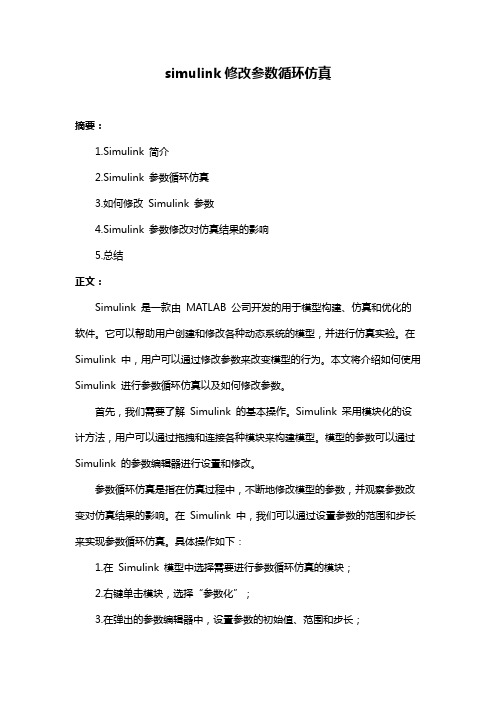
simulink修改参数循环仿真摘要:1.Simulink 简介2.Simulink 参数循环仿真3.如何修改Simulink 参数4.Simulink 参数修改对仿真结果的影响5.总结正文:Simulink 是一款由MATLAB 公司开发的用于模型构建、仿真和优化的软件。
它可以帮助用户创建和修改各种动态系统的模型,并进行仿真实验。
在Simulink 中,用户可以通过修改参数来改变模型的行为。
本文将介绍如何使用Simulink 进行参数循环仿真以及如何修改参数。
首先,我们需要了解Simulink 的基本操作。
Simulink 采用模块化的设计方法,用户可以通过拖拽和连接各种模块来构建模型。
模型的参数可以通过Simulink 的参数编辑器进行设置和修改。
参数循环仿真是指在仿真过程中,不断地修改模型的参数,并观察参数改变对仿真结果的影响。
在Simulink 中,我们可以通过设置参数的范围和步长来实现参数循环仿真。
具体操作如下:1.在Simulink 模型中选择需要进行参数循环仿真的模块;2.右键单击模块,选择“参数化”;3.在弹出的参数编辑器中,设置参数的初始值、范围和步长;4.点击“应用”,完成参数设置;5.点击Simulink 工具栏上的“仿真”按钮,启动仿真。
在参数循环仿真过程中,用户可以通过观察输出结果,了解参数改变对模型性能的影响。
这对于系统优化和设计具有很大的帮助。
那么,如何修改Simulink 参数呢?我们以一个简单的例子来说明。
假设我们有一个简单的模型,其中包含一个线性时不变系统模块(LTI)和一个信号源模块(Sine Wave)。
我们想要修改信号源模块的频率参数。
1.打开Simulink 模型;2.双击信号源模块,打开参数编辑器;3.在参数编辑器中,找到“频率”参数;4.修改参数值,例如将频率从1Hz 更改为2Hz;5.点击“应用”,完成参数修改。
参数修改完成后,我们可以通过仿真按钮重新启动仿真,观察修改参数后模型的行为。
simulink修改参数循环仿真
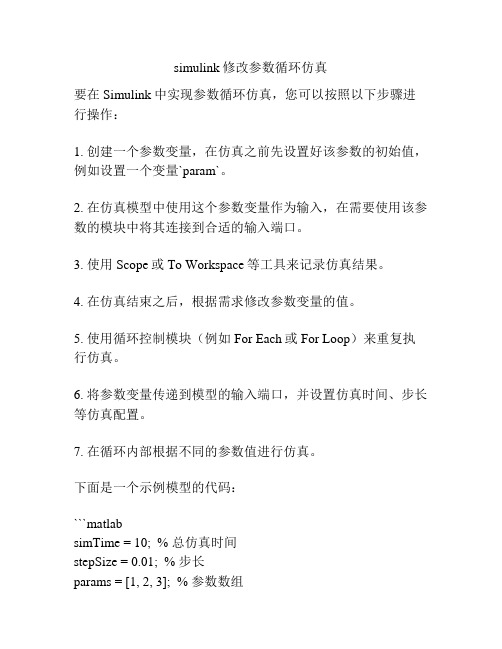
simulink修改参数循环仿真要在Simulink中实现参数循环仿真,您可以按照以下步骤进行操作:1. 创建一个参数变量,在仿真之前先设置好该参数的初始值,例如设置一个变量`param`。
2. 在仿真模型中使用这个参数变量作为输入,在需要使用该参数的模块中将其连接到合适的输入端口。
3. 使用Scope或To Workspace等工具来记录仿真结果。
4. 在仿真结束之后,根据需求修改参数变量的值。
5. 使用循环控制模块(例如For Each或For Loop)来重复执行仿真。
6. 将参数变量传递到模型的输入端口,并设置仿真时间、步长等仿真配置。
7. 在循环内部根据不同的参数值进行仿真。
下面是一个示例模型的代码:```matlabsimTime = 10; % 总仿真时间stepSize = 0.01; % 步长params = [1, 2, 3]; % 参数数组result = zeros(3, simTime/stepSize+1); % 存储仿真结果for i=1:length(params)param = params(i);% 创建仿真模型 syssys = 'your_model'; % 替换为您的模型名称open_system(sys);% 设置模型参数set_param([sys '/param_input'], 'Value', num2str(param));set_param(sys, 'StopTime', num2str(simTime));set_param(sys, 'FixedStep', num2str(stepSize));% 执行仿真simOut = sim(sys);% 获取仿真结果simTime_i =simOut.get('SimulationMetadata').LoggingInfo.SamplingTimes; simData_i = simOut.get('simulationData');result(i,:) = simData_i.signals.values;% 关闭模型close_system(sys, 0);end% 打印结果disp(result);```您可以根据您的模型和循环要求进行修改和调整。
simulink修改参数循环仿真

simulink修改参数循环仿真(实用版)目录1.Simulink 简介2.修改参数循环仿真的概念3.Simulink 中如何进行参数循环仿真4.参数循环仿真的应用实例5.总结正文一、Simulink 简介Simulink 是 MathWorks 公司开发的一款与 MATLAB 相结合的仿真工具,主要用于动态系统建模、仿真和分析。
通过 Simulink,用户可以轻松地构建、模拟和测试复杂的动态系统,例如控制系统、信号处理系统等。
二、修改参数循环仿真的概念修改参数循环仿真是指在 Simulink 中,通过不断地修改某个参数值,然后运行仿真,观察系统响应的变化,从而进行系统性能分析和优化。
这种方法可以在较短的时间内得到系统的多个运行点,为系统的设计和分析提供丰富的信息。
三、Simulink 中如何进行参数循环仿真在 Simulink 中进行参数循环仿真,需要遵循以下步骤:1.打开 Simulink 软件,创建或打开一个仿真模型;2.找到需要修改的参数。
这些参数可以是模型中的输入、输出或者中间变量;3.选中需要修改的参数,然后在参数属性对话框中,将参数类型设置为“连续”或“离散”,并设置参数的范围和步长;4.点击“仿真”按钮,Simulink 将自动进行参数循环仿真,并在结果窗口中显示仿真结果;5.观察结果窗口中的仿真结果,分析系统在不同参数值下的性能表现。
四、参数循环仿真的应用实例假设我们有一个控制系统,其传递函数为 G(s) = 2/(sT),其中T为系统的时间常数。
我们可以通过Simulink进行参数循环仿真,研究系统在不同时间常数T下的响应。
1.在 Simulink 中创建一个控制系统模型,将时间常数 T 作为可调参数;2.设置参数 T 的范围为 1~10 秒,步长为 0.1 秒;3.运行仿真,观察系统在不同时间常数 T 下的响应;4.根据仿真结果,分析系统在不同时间常数 T 下的性能,并选择合适的时间常数进行设计。
simulink修改参数循环仿真

simulink修改参数循环仿真【1.Simulink简介】Simulink是MATLAB的一个组件,它为动态系统建模、仿真和分析提供了一个图形化的环境。
广泛应用于控制工程、信号处理、通信等领域。
在Simulink中,用户可以创建、修改和仿真各种类型的模型,以评估系统性能和设计优化。
【2.修改参数的方法】在Simulink中,修改模型参数主要有以下几种方法:1.直接修改:在模型编辑器中,选中需要修改的参数,然后进行修改。
2.使用MATLAB命令:在MATLAB命令窗口中,使用`edit`命令编辑模型,可以直接修改参数。
3.编程修改:通过编写脚本,对模型参数进行批量修改。
【3.循环仿真的步骤】循环仿真是在一定条件下,对模型进行多次仿真,以便观察参数变化对系统性能的影响。
循环仿真步骤如下:1.创建模型:根据需求,新建或修改现有模型。
2.添加参数:为需要循环的参数添加扫描范围或步长。
3.配置仿真:设置仿真时间、求解器等参数。
4.运行仿真:执行循环仿真,观察结果。
5.分析结果:分析不同参数下的仿真结果,找出最优参数。
【4.实例演示】以一个简单的放大器模型为例,假设我们需要在不同电压输入下观察放大器的输出。
步骤如下:1.创建模型:新建一个放大器模型。
2.添加参数:为输入电压电压源添加一个扫描范围,如0到10。
3.配置仿真:设置仿真时间为1秒,求解器为固定步长。
4.运行仿真:执行循环仿真,观察输出电压变化。
5.分析结果:分析不同输入电压下的输出电压,找出最佳工作点。
【5.总结与建议】通过本文,我们对Simulink的修改参数循环仿真方法进行了详细介绍。
在实际应用中,用户可以根据需求灵活运用这些方法,以提高仿真效率和准确性。
7.1.17.1Simulink仿真基础
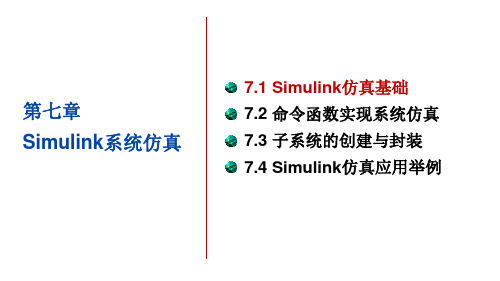
7.1 Simulink仿真基础 7.2 命令函数实现系统仿真 7.3 子系统的创建与封装 7.4 Simulink仿真应用举例
Simulink
➢ Simulink是MATLAB中用来对动态系统进行建模、 仿真和分析的软件包,它支持连续系统、离散系统、 线性系统和非线性系统。
系统仿真模型的创建
➢ 被拖到模型编辑窗口的各种模 块,保持着与原始标准模块一 样的内部参数设置,也就是说 内部参数开始均为默认值。
➢ 为了适合用户的不同需要,需 要对模块的内部参数做必要的 修改。
➢ 模块参数的设置
选择要设置的模块,鼠标双 击该模块图标,打开该模块 的参数设置对话框。
仿真参数的设置
模块的删除或复制:和一般的文字编辑操作一样, 先选定模块,再按删除键;或选择Edit菜单项中的 Cut、Copy、Paste等剪贴板操作命令。
系统仿真模型的创建
➢ Simulink模块的操作
两个模块的连接:先将鼠标指针移动到一个模块的 输出端,当鼠标指针变成十字形光标时按住鼠标左 键,移动鼠标指针到另一个模块的收入端,当连接 线由虚线变成实线时,释放鼠标左键就完成了两个 模块的连接。
(固定步长
(b)变步长
仿真参数的设置
➢ 启动仿真 方式一 单击工具栏中的“Start simulation” 快捷 按钮。 方式二 选择Simulation—>Start命令。
小 结:Simulink系统仿真的步骤
➢ 建立系统仿真模型:添加模块、设置模块参数、模块 连接
➢ 设置仿真参数:仿真起止时间、求解算法 ➢ 启动仿真并分析仿真结果
文件,在模型编辑窗口里进行操作。
模型编辑区
系统仿真模型的创建
simulink中pi参数调节方法
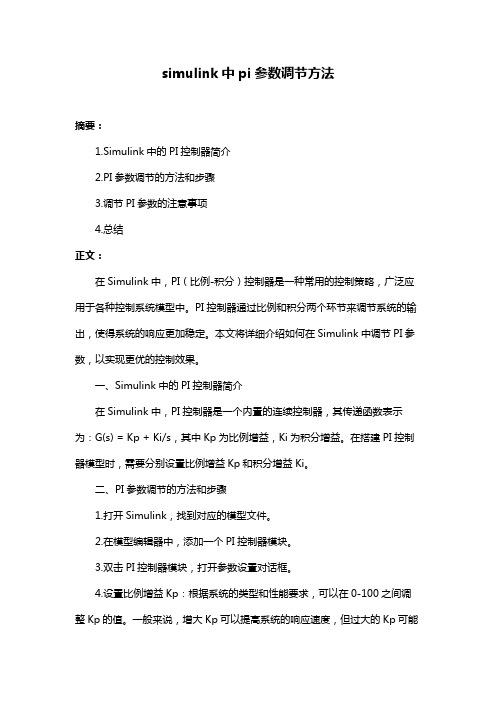
simulink中pi参数调节方法摘要:1.Simulink中的PI控制器简介2.PI参数调节的方法和步骤3.调节PI参数的注意事项4.总结正文:在Simulink中,PI(比例-积分)控制器是一种常用的控制策略,广泛应用于各种控制系统模型中。
PI控制器通过比例和积分两个环节来调节系统的输出,使得系统的响应更加稳定。
本文将详细介绍如何在Simulink中调节PI参数,以实现更优的控制效果。
一、Simulink中的PI控制器简介在Simulink中,PI控制器是一个内置的连续控制器,其传递函数表示为:G(s) = Kp + Ki/s,其中Kp为比例增益,Ki为积分增益。
在搭建PI控制器模型时,需要分别设置比例增益Kp和积分增益Ki。
二、PI参数调节的方法和步骤1.打开Simulink,找到对应的模型文件。
2.在模型编辑器中,添加一个PI控制器模块。
3.双击PI控制器模块,打开参数设置对话框。
4.设置比例增益Kp:根据系统的类型和性能要求,可以在0-100之间调整Kp的值。
一般来说,增大Kp可以提高系统的响应速度,但过大的Kp可能导致系统震荡。
5.设置积分增益Ki:Ki的取值范围也是0-100。
增大Ki可以降低系统的超调量,但过大的Ki可能导致系统响应变慢。
6.调整积分时间常数:在Simulink中,积分时间常数Ti可以通过设置Ki 的值来实现。
Ti的取值应根据系统的响应速度和稳定性要求来进行调整。
7.试错法调整:通过观察系统仿真结果,不断调整Kp和Ki的值,直到达到满意的控制效果。
三、调节PI参数的注意事项1.在调整Kp和Ki时,要兼顾系统的响应速度和稳定性。
过大的Kp可能导致系统震荡,过小的Kp可能导致系统响应慢。
2.当系统存在较大摩擦时,可以适当增大Kp和Ki的值,以提高系统的驱动力。
3.在高温、高压等特殊环境下,需要根据实际情况调整Kp和Ki的值,以保证系统的稳定运行。
四、总结本文对Simulink中PI参数的调节方法进行了详细介绍。
第2章 Simulink仿真入门
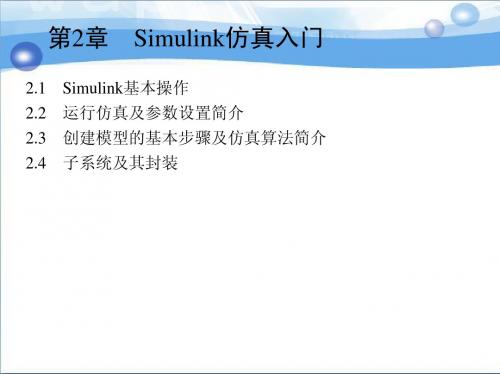
图2-9
模块名的操作
8.模块间的连线
(1)水平或垂直连线的产生 (2)斜连线的产生 (3)连线的移动和删除
(4)分支的产生
(5)信号线的曲折 (6)折点的移动 (7)信号线宽度显示
图2-10
模块间绘制连线
(4)分支的产生
1)将光标指向分支线的起点(即在已有信号线上的某点)。 2)按下鼠标右键,看到光标变为十字;或者按住<Ctrl>键,再 按下鼠标左键。
Sine Wave模块被选定
3.模块的复制
(1)不同模型窗(包括库窗口在内)之间的模块复制方法 (2)在同一模型窗口内的模块复制
1)在窗口选中模块,将其拖至另一模型窗口,释放鼠标。 2)在窗口选中模块,单击“复制”图标,然后用鼠标左键单击 目标模型窗中需要复制的模块的位置,最后单击“粘贴”图标
即可。
(2)在同一模型窗口内的模块复制
1)按下鼠标右键,拖动鼠标到合适的地方,释放鼠标即完成。 2)按住<Ctrl>键,再按下鼠标左键,拖拽鼠标至合适的地方, 释放鼠标。
4.模块的删除
1)按<Delete>键。 2)单击工具栏上的“剪切”图标,将选定内容剪除并存放于剪 贴板上。
图2-8
模块的复制
7.模块名的操作
3)在新的编辑窗口创建子系统,然后保存。
2.4.1 创建子系统
4)运行仿真并保存。 1)创建如图2-������ 块。 22a所示的系统,并选中要创建成子系统的模
2)选择Edit→Create Subsystem菜单,结果如图2-������ 22b所示。
3)运行仿真并保存。
图2-21
通过Subsystem模块来创建子系统
3)拖动鼠标,直至分支线的终点处。
simulink 模块参数
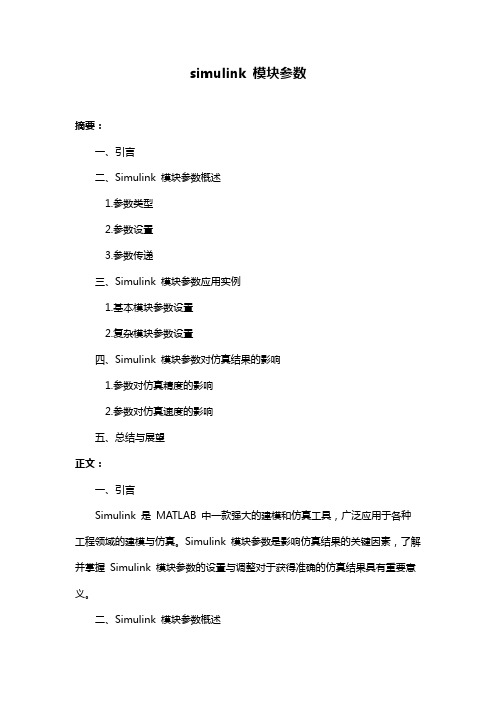
simulink 模块参数摘要:一、引言二、Simulink 模块参数概述1.参数类型2.参数设置3.参数传递三、Simulink 模块参数应用实例1.基本模块参数设置2.复杂模块参数设置四、Simulink 模块参数对仿真结果的影响1.参数对仿真精度的影响2.参数对仿真速度的影响五、总结与展望正文:一、引言Simulink 是MATLAB 中一款强大的建模和仿真工具,广泛应用于各种工程领域的建模与仿真。
Simulink 模块参数是影响仿真结果的关键因素,了解并掌握Simulink 模块参数的设置与调整对于获得准确的仿真结果具有重要意义。
二、Simulink 模块参数概述1.参数类型Simulink 模块参数主要分为两大类:基本参数和高级参数。
基本参数通常包括输入、输出、类型等,用于定义模块的基本属性。
高级参数则根据模块的具体功能而设置,如传递函数、微分方程等。
2.参数设置参数设置是通过对模块参数对话框进行操作完成的。
在Simulink 模块参数对话框中,用户可以对参数进行修改、添加和删除等操作。
为了方便参数设置,Simulink 还提供了参数模板功能,用户可以自定义模板并应用于其他模块。
3.参数传递Simulink 模块参数的传递方式主要有两种:内部传递和外部传递。
内部传递是指模块内部的参数传递,通常在模块内部进行计算。
外部传递是指模块之间的参数传递,通过信号线进行连接。
三、Simulink 模块参数应用实例1.基本模块参数设置基本模块参数设置主要包括输入、输出、类型等设置。
例如,在设置一个线性时不变系统模块时,需要设置输入信号、输出信号和系统类型等参数。
2.复杂模块参数设置复杂模块参数设置通常涉及高级参数,如传递函数、微分方程等。
例如,在设置一个带有控制律的连续时间线性系统模块时,需要设置控制律参数、系统类型以及传递函数等参数。
四、Simulink 模块参数对仿真结果的影响1.参数对仿真精度的影响合理设置Simulink 模块参数能够提高仿真精度,而错误的参数设置可能导致仿真结果失真。
simulink中configuration parameters
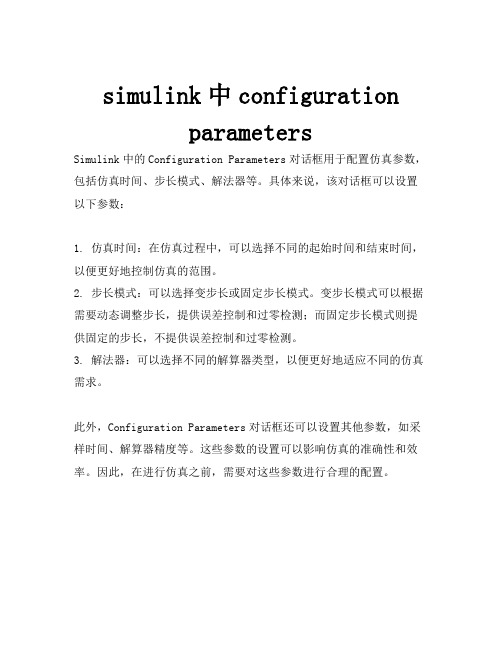
simulink中configuration
parameters
Simulink中的Configuration Parameters对话框用于配置仿真参数,包括仿真时间、步长模式、解法器等。
具体来说,该对话框可以设置以下参数:
1. 仿真时间:在仿真过程中,可以选择不同的起始时间和结束时间,以便更好地控制仿真的范围。
2. 步长模式:可以选择变步长或固定步长模式。
变步长模式可以根据需要动态调整步长,提供误差控制和过零检测;而固定步长模式则提供固定的步长,不提供误差控制和过零检测。
3. 解法器:可以选择不同的解算器类型,以便更好地适应不同的仿真需求。
此外,Configuration Parameters对话框还可以设置其他参数,如采样时间、解算器精度等。
这些参数的设置可以影响仿真的准确性和效率。
因此,在进行仿真之前,需要对这些参数进行合理的配置。
- 1、下载文档前请自行甄别文档内容的完整性,平台不提供额外的编辑、内容补充、找答案等附加服务。
- 2、"仅部分预览"的文档,不可在线预览部分如存在完整性等问题,可反馈申请退款(可完整预览的文档不适用该条件!)。
- 3、如文档侵犯您的权益,请联系客服反馈,我们会尽快为您处理(人工客服工作时间:9:00-18:30)。
1.变步长(Variable—Step)求解器可以选择的变步长求解器有:ode45,ode23,ode113,odel5s,ode23s和discret.缺省情况下,具有状态的系统用的是ode45;没有状态的系统用的是discrete.1)ode45基于显式Runge—Kutta(4,5)公式,Dormand—Prince对.它是—个单步求解器(solver)。
也就是说它在计算y(tn)时,仅仅利用前一步的计算结果y(tn-1).对于大多数问题.在第一次仿真时、可用ode45试一下.2)ode23是基于显式Runge—Kutta(2,3).Bogackt和Shampine对.对于宽误差容限和存在轻微刚性的系统、它比ode45更有效一些.ode23也是单步求解器.3)odell3是变阶Adams-Bashforth—Moulton PECE求解器.在误差容限比较严时,它比ode45更有效.odell3是一个多步求解器,即为了计算当前的结果y(tn),不仅要知道前一步结果y(tn-1),还要知道前几步的结果y(tn-2),y(tn-3),…;4)odel5s是基于数值微分公式(NDFs)的变阶求解器.它与后向微分公式BDFs(也叫Gear方法)有联系.但比它更有效.ode15s是一个多步求解器,如果认为一个问题是刚性的,或者在用ode45s时仿真失败或不够有效时,可以试试odel5s。
odel5s是基于一到五阶的NDF公式的求解器.尽管公式的阶数越高结果越精确,但稳定性会差一些.如果模型是刚性的,并且要求有比较好的稳定性,应将最大的阶数减小到2.选择odel5s求解器时,对话框中会显示这一参数.可以用ode23求解器代替。
del5s,ode23是定步长、低阶求解器.5)ode23s是基于一个2阶改进的Rosenbrock公式.因为它是一个单步求解器,所以对于宽误差容限,它比odel5s更有效.对于一些用odel5s不是很有效的刚性问题,可以用它解决.6)ode23t是使用“自由”内插式梯形规则来实现的.如果问题是适度刚性,而且需要没有数字阻尼的结果,可采用该求解器.7)ode23tb是使用TR—BDF2来实现的,即基于隐式Runge—Kutta公式,其第一级是梯形规则步长和第二级是二阶反向微分公式.两级计算使用相同的迭代矩阵.与ode23s相似,对于宽误差容限,它比odtl5s更有效.8)discrete(变步长)是simulink在检测到模型中没有连续状态时所选择的一种求解器.2.定步长(Flxed—Step)求解器可以选择的定步长求解器有:ode5,ode4,ode3,ode2,ode1和discrete.1)ode5是ode45的一个定步长版本,基于Dormand—Prince公式.2)ode4是RK4,基于四阶Runge—Kutta公式.3) ode3是ode23的定步长版本,基于Bogacki-Sbampine公式.4) ode2是Heun方法,也叫作改进Euler公式.5) odel是Euler方法.6) discrete(定步长)是不执行积分的定步长求解器.它适用于没有状态的模型,以及对过零点检测和误差控制不重要的模型.3.诊断页(Diagnostics)可以通过选择Simulation Parameters对话框的Diagnostics标签来指明在仿真期间遇到一些事件或者条件时希望执行的动作.对于每一事件类型,可以选择是否需要提示消息,是警告消息还是错误消息.警告消息不会终止仿真,而错误消息则会中止仿真的运行.(1)一致性检查一致性检查是一个调试工具.用它可以验证Simulink的0DE 求解器所做的某些假设.它的主要用途是确保s函数遵循Simulink内建模块所遵循的规则.因为一致性检查会导致性能的大幅度下阵(高达40%),所以一般应将它设为关的状态.使用一致性检查可以验证s函数,并有助于确定导致意外仿真结果的原因.为了执行高效的积分运算,Simulink保存一些时间步的结果,并提供给下一时间步使用.例如,某一时间步结束的导数通常可以放下一时间步开始时再使用.求解器利用这一点可以防止多余的导数运算.一致性检查的另一个目的是保证当模块被以一个给定的t(时间)值调用时.它产生一常量输出.这对于刚性求解器(ode23s和odel5s)非常重要,因为当计算Jacobi行列式时.模块的输出函数可能会被以相同的t值调用多次.如果选择了一致性检查,Simulink 置新计算某些值,并将它们与保存在内存中的值进行比较,如果这些值有不相同的,将会产生一致性错误.Simulink比较下列量的计算值:1)输出;2)过零点3)导数;4)状态.(2)关闭过零点检测可以关闭一个仿真的过零点检测.对于一个有过零点的模型,关闭过零点检测会加快仿真的速度,但是可能影响仿真结果的精度.这一选项关闭那些本来就有过零点检测的模块的过零点检测.它不能关闭Hir crossing模块的过零点检测.(3)关闭优化I/O存储选择该选项,将导致Simulink为每个模块约I/()值分配单独的缓存,而不是重新利用援存.这样可以充分增加大模型仿真所需内存的数量.只有需要调试模型时才选择该选项.在下列情况下,应当关闭缓存再利用;1)调试一个C-MEX S-函数;2)使用浮点scope或display模块来察看调试模型中的信号.如果缓存再利用打开,并且试图使用浮点scope或display模块来显示缓存已被再利用的信号,将会打开一个错误对话框.(4)放松逻辑类型检验选择该选项,可使要求逻辑类型输入的模块接受双精度类型输入.这样可保证与Simulink 3版本之前的模型的兼容性.4.提高仿真性能和精度仿值性能相精度由多种因素决定,包括模型的设计和仿真参数的选择.求解器使用它们的缺省参数值可以使大多数模型的仿真比较精确有效,然而,对于一些模型如果调整求解器相仿真参数将会产生更好的结果.而且,如果对模型的性能比较熟悉,并且将这些信息提供给求解器,得到的仿真效果将会提高。
(1)加快仿真速度仿真速度慢的原因有多种.下面列举其中的一些:1)模型中包含有MATLAB的Fcn模块.当模型包含有MATLAB的Fcn模块时,在仿真的每一时间步都会调用MATLAB的解释器,这将大大地减慢仿真的速度.因此应尽可能地使用内建的Fcn模块或者E1ementary Math模块.2)模型中包含有M文件形式的S函数.M文件形式的S函数也将导致在每一时间步调用MATLAB的解释器.可以考虑将s函数转换为子系统或者c-MEx文件形式的s函数.3)模型中包含有Memory模块.使用Memory模块使得变阶求解器(odel5s和odell3)在每一时间步将阶数设为1阶.4)最大的步长太小.如果改变了最大步长.可以试试重新使用缺省值(auto)运行仿真。
5)对精度要求太高.缺省的相对容差(0.1%)通常已经足够了.对于状态值趋于0的模型.如果绝对容差设得太小.仿真时状态值在零点附近会花去太多的时间步.6)时间尺度可能太长.减小时间间隔;7)问题可能是刚性的.而使用的是非刚性求解器.这时可用odel5s试一下;8)模型使用的采样时间相互之间不成倍数关系.相互之间不成倍数的混合采样时间会导致求解器采用足够小的步长,以保证采样时间符合所有的采样时间要求.9)模型包含有代数循环.在每一时间步都会反复计算代数循环,因此这会大大地降低仿真的性能.10)模型中将Random Number模块的输出传给了Intergrator模块.对于连续系统,在Sources库中使用Bond—limited Noise模块.(2)改进仿真精度要检查仿真的精度.仿真运行一段时间以后,减小相对容差到1e-4或者减小绝对容差,并重新运行它.比较两次仿真的结果.如果它们之间没有很大的差别,可以确信结果收敛.如果经过一段时间后,仿真结果变得不稳定,可能是如下原因:1)系统可能不稳定.2)如果使用的是odel5s,可能需要将最大的阶数限制在2阶(求解器稳定的最大阶数),或者试试用ode23s求解器.如果仿真结果看起来不是很精确,可能是:1)对于一个拥有趋于零的状态值的模型,如果绝对容差设得太大,仿真在零状态值附近花的步数太少.减小绝对容差的大小或者在Integrator对话框中为每—个状态分别调整绝对容差的设定.2)如果减小绝对容差不能有效地提高精度,减少相对容差的大小,减小步长,增加步数.5.处理复数信号在缺省状态下,simulink信号值是实数.尽管如此,模型可以产生相处理具有复数值的信号.可以采取以下任何一种方法在模型中引入复数值信号.1)由顶层瑞口从MATLAB工作空间向模型中装入复数值信号数据.2)在模型中产生一个常数模块,并设置其值为复数.3)产生实数信号分别对应于复数信号的实部和虚部.然后用实-虚复数转换(Real-Imag to Complex Conversion)模块将各部连成复数信号.可以用接受复数的模块来处理复数信号,大多数simulink模块接受复数信导作为输入。
一、设置仿真参数和选择解法器设置仿真参数和选择解法器,选择Simulation菜单下的Parameters命令,就会弹出一个仿真参数对话框,它主要用三个页面来管理仿真的参数。
Solver页,它允许用户设置仿真的开始和结束时间,选择解法器,说明解法器参数及选择一些输出选项。
Workspace I/O页,作用是管理模型从MATLAB工作空间的输入和对它的输出。
Diagnostics页,允许用户选择Simulink在仿真中显示的警告信息的等级。
1、Solver页此页可以进行的设置有:选择仿真开始和结束的时间;选择解法器,并设定它的参数;选择输出项。
仿真时间:注意这里的时间概念与真实的时间并不一样,只是计算机仿真中对时间的一种表示,比如10秒的仿真时间,如果采样步长定为0.1,则需要执行100步,若把步长减小,则采样点数增加,那么实际的执行时间就会增加。
一般仿真开始时间设为0,而结束时间视不同的因素而选择。
总的说来,执行一次仿真要耗费的时间依赖于很多因素,包括模型的复杂程度、解法器及其步长的选择、计算机时钟的速度等等。
仿真步长模式:用户在Type后面的第一个下拉选项框中指定仿真的步长选取方式,可供选择的有Variable-step(变步长)和Fixed-step(固定步长)方式。
变步长模式可以在仿真的过程中改变步长,提供误差控制和过零检测。
固定步长模式在仿真过程中提供固定的步长,不提供误差控制和过零检测。
用户还可以在第二个下拉选项框中选择对应模式下仿真所采用的算法。
变步长模式解法器有:ode45,ode23,ode113,ode15s,ode23s,ode23t,ode23tb 和discrete。
